【評測】遙控手機拍照!APPLE WATCH 跑步美照不假他人之手
原本一直在煩惱要不要下手第二代Apple Watch,畢竟它內建GPS後終於可以被視為是運動錶了。就在這長週末前剛好得到 Apple Watch Nike+ 測試機會,三天連假因此天天都超有動力跑步。"ARE WE RUNNING TODAY?"面對手錶每天送給我的邀請,於是都超給面子的按下開跑鍵。
「Apple Watch 一定要用 iPhone 嗎?」就連身為 iPhone 死忠擁護者的我也好奇著,在 Google 搜尋這個問題後,發現每個回覆都太中肯,真的好奇的話也可以上 Google 看看。簡單來說,Apple Watch 需要一支 iPhone 來開通,但若之後真的只想把它當成沒有智慧功能的錶,單純只用來看時間,那借一支 iPhone 來開通就可以了。如果(正常來說都會)想運用它的其他內建智慧功能,則是無論如何都要配對一支 iPhone 的。
要看 Apple Watch 美照及詳細介紹建議上官網,這篇測試文主要專注在評測 Apple Watch Nike+ 運用於跑步生活的實用性。測試錶設定時將語言設為英文,Apple Watch Nike+內建語言也含繁體中文供使用者選擇。

(圖片來源:鍵盤跑者)
每個跑者對於運動錶的需求都不一樣,因為要分享跑步使用心得,就先來稍微介紹一下我平常的跑步習慣吧:
- 月跑量約 100 公里
- 平常以輕鬆跑及長跑居多
- 跑步主要目的是為了去沒去過的地方,跑進風景裡
- 很偶爾很偶爾很偶爾才會練間歇(真的很偶爾所以說三次)
喜歡不必看說明書就知道怎麼操作的 iPhone,而 Apple Watch 也有相同特性,簡約設計、直覺介面,就連說明書都只是薄薄一張紙,加上兩面以圖示居多的資訊,有說明書恐懼症的人應該會跟我一樣感激這類型產品的發明。
說明書只有薄薄一張紙,正反兩面介紹最重要的功能。(圖片來源:鍵盤跑者)
開箱後除了手錶、充電器、說明書,還出現了一條短錶帶,對於腕圍較小的使用者來說非常貼心。只要按下錶後下方的按紐,即可向左或右滑出原有錶帶、滑入短版錶帶。

點擊上或下的扁平按紐即可變換錶帶。(圖片來源:鍵盤跑者)
長按側邊按紐開機後,依照錶面指示一步一步與 iPhone 配對(一支 iPhone 僅能配對一支 Apple Watch),完成配對後,iPhone 也會秀出 Apple Watch 的重要簡介導覽。
開箱時映入眼簾的第一個訊息是「Designed for athletes by Apple and Nike」,既然是兩大品牌共同為運動員設計的結晶,配對更新完成後手錶的第一個介面很自然就是個給使用者的邀請──「今天跑步嗎?」左上角的 Nike+ logo 點入即可開啟 Nike+ Run Club App、左下角則是跑者相當在意的天氣預報。

(左)42公釐錶殼。若將 iPhone 行事曆同步至手錶,中間的圓形圖案則會顯示日期,點進去即可觀看個人行事曆。(右)38公釐錶殼。若使用內建的應用程式記錄日常活動,錶面也有捷徑傳送 。(圖片來源:鍵盤跑者)

點擊氣象icon後會看到所在城市(或選擇所在地區)的幾小時內氣象預報。(圖片來源:鍵盤跑者)
註:若是點進 Nike+ 時一直轉圈圈,代表 Apple Watch 有新的軟體待更新,更新軟體後即可正常操作。
提醒:需在 iPhone 設定 > 隱私權 > 健康 > Nike+ Run Club > 允許 Nike+ Run Club 寫入及讀取資料。
(圖片來源:鍵盤跑者)
現在就切入正題吧!怎麼用 Apple Watch Nike+ 跑步?
第一步:點擊錶面桌布的 Nike+ logo

點擊左上角的Nike+ logo即可開啟Nike+ Run Club app。(圖片來源:鍵盤跑者)
第二步:直接點擊「開始」即可開跑

提醒:檢查左上方顯示跑步地點(室外或室內)是否設定正確。(圖片來源:鍵盤跑者)
如果每次跑步內容沒有變動的話,以下設定只需設定一次,待跑步內容變動時才需再次設定。

看到「開始鍵」後向下滑動畫面,即可設定今天要跑的目標距離或時間。(圖片來源:鍵盤跑者)
註:當開啟速度時,手錶會邀請你使用 iPhone 的 Nike+ Run Club App 速度跑功能,期待之後軟體更新時能將此功能也帶進 Apple Watch,畢竟要練間歇還是手錶實用啊。
更重要的,再向下滑,選擇跑步地點是室內還是室外。選擇是否開啟跑步時的自動暫停功能(停下腳步時自動暫停、啟步後再恢復記錄)。開啟進階就會提供配速及心率資訊。

若在跑步機上跑就要開啟「室內」。(圖片來源:鍵盤跑者)

目前中文版尚未提供語音,若跑步時需要語音報時、完成距離、平均速度,需將手錶語言設為英文,並在設定的最後一欄開啟「Voiceover」。(圖片來源:鍵盤跑者)
跑步時只要做出看手錶的動作,畫面就會自然亮起來,不需要碰觸錶面喚醒手錶,這對跑者來說是相當方便的一個設計(若不需要此功能也可在錶中的設定中解除)。順帶一提,相當銳利飽和的錶面顯示不管在大太陽下、陰天、夜間的表現都相當優秀。

左滑螢幕便會出現暫停紐。(圖片來源:鍵盤跑者)

按下暫停後會顯示目前跑步的資訊,進入暫停後再選擇要結束跑步或者要繼續跑步。(圖片來源:鍵盤跑者)
轉動錶冠可以選擇跑步時要看的主要資訊,是已完成距離、已跑步時間或者是配速。

轉動錶冠後可以設定主要觀看資是配速、距離或是時間。此為主要顯示為已跑多少距離畫面。(圖片來源:鍵盤跑者)

轉動錶冠後可以設定主要觀看資是配速、距離或是時間。此為主要顯示為配速時畫面。(圖片來源:鍵盤跑者)

轉動錶冠後可以設定主要觀看資是配速、距離或是時間。此為主要顯示為已跑多久的畫面。(圖片來源:鍵盤跑者)
若有藍芽耳機的話,也可將 iTunes 音樂同步儲存至 Apple Watch,即可邊跑邊享受音樂。

不需帶手機就可以收聽iTunes同步到Apple Watch裡的音樂。(圖片來源:鍵盤跑者)
第二代 Apple Watch 最大的不同就是內建 GPS,不需帶著手機就能記錄跑步路線。跑完後只要將錶靠近 iPhone、開啟 iPhone 藍芽,即可將跑步記錄同步至 Nike+ Run Club App。
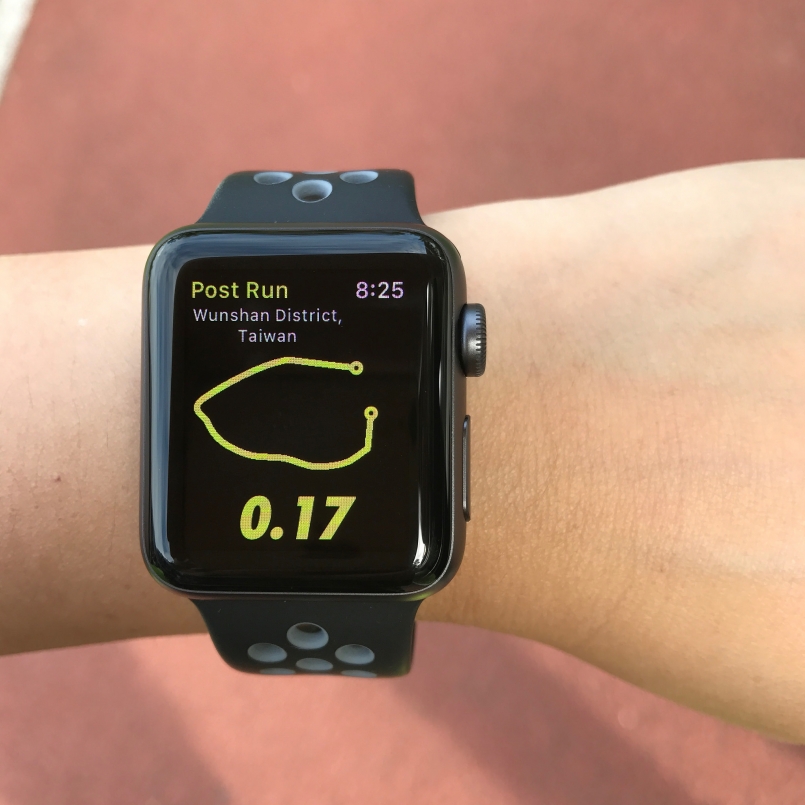
跑步完成後可以在錶中看到路線圖。(圖片來源:鍵盤跑者)
但這三天跑步,還是有兩天都帶著手機,原因是因為 Apple Watch 遙控 iPhone 拍照的功能實在太威,就算是自己單獨一人跑進美麗風景裡,也不需假他人之手就能完成拍照。
Apple Watch 遙控 iPhone 拍照步驟:
第一步:開啟 iPhone 藍芽
第二步:按壓一下錶冠
第三步:點擊相機 icon,開啟 iPhone 相機

點擊相機圖示以開啟iphone相機(圖片來源:鍵盤跑者)
第四步:需打開iphone藍芽才能用Apple Watch開啟相機。

用手錶開啟iphone相機後,可以透過手錶螢幕看到與手機鏡頭補捉到的畫面。(圖片來源:鍵盤跑者)
第五步:將 iPhone 放在要拍攝處
第六步:按拍攝鍵或者按三秒拍攝鍵(會有提示震動)

點擊錶面不同位置可以改變對焦位置。(圖片來源:鍵盤跑者)
按拍攝即可遙控iphone拍照。(圖片來源:綿羊怪客)
可以選擇三秒後拍攝。(圖片來源:綿羊怪客)
有了Apple Watch,從此拍照不求人。(圖片來源:綿羊怪客)
選擇三秒拍攝。(圖片來源:綿羊怪客)
除了跑步功能之外,Apple Watch 內建的深呼吸應用程式也令人由衷著迷,還可以趁起床時戴著它深呼吸一分鐘,趁機做安靜心率測試。

內建的深呼吸App。(圖片來源:鍵盤跑者)
講到最後,終於要提及許多跑者最在意的事:電池續航力。
根據 Apple 說的,開著 GPS 運動可以持續 5 小時(鼓勵大家 5 小時完賽全馬的意思嗎?呵呵),不過目前我僅只測試過 5 公里及 10 公里,在一小時完成 10 公里的情況下,電量約消耗 20%。
結論,這是一支符合我日常跑步生活的一支運動錶,半馬賽事戴它也絕對沒問題(不怕下雨,它有防水功能,也可游泳、衝浪時戴)。不過若是要跑全馬的話,以目前我的跑步能力,就不會冒險戴 Apple Watch (深怕還沒完賽它就沒電)。希望Nike+ Run Club App能盡早更新Apple Watch的速度跑功能,這樣想要練間歇時也能使用它來計每圈秒數了。

Apple Watch Nike+不斷發出的跑步邀約也是它最迷人的設計之一。(圖片來源:鍵盤跑者)
*跑步產品 盡在運動筆記*
往下滑看下一篇

